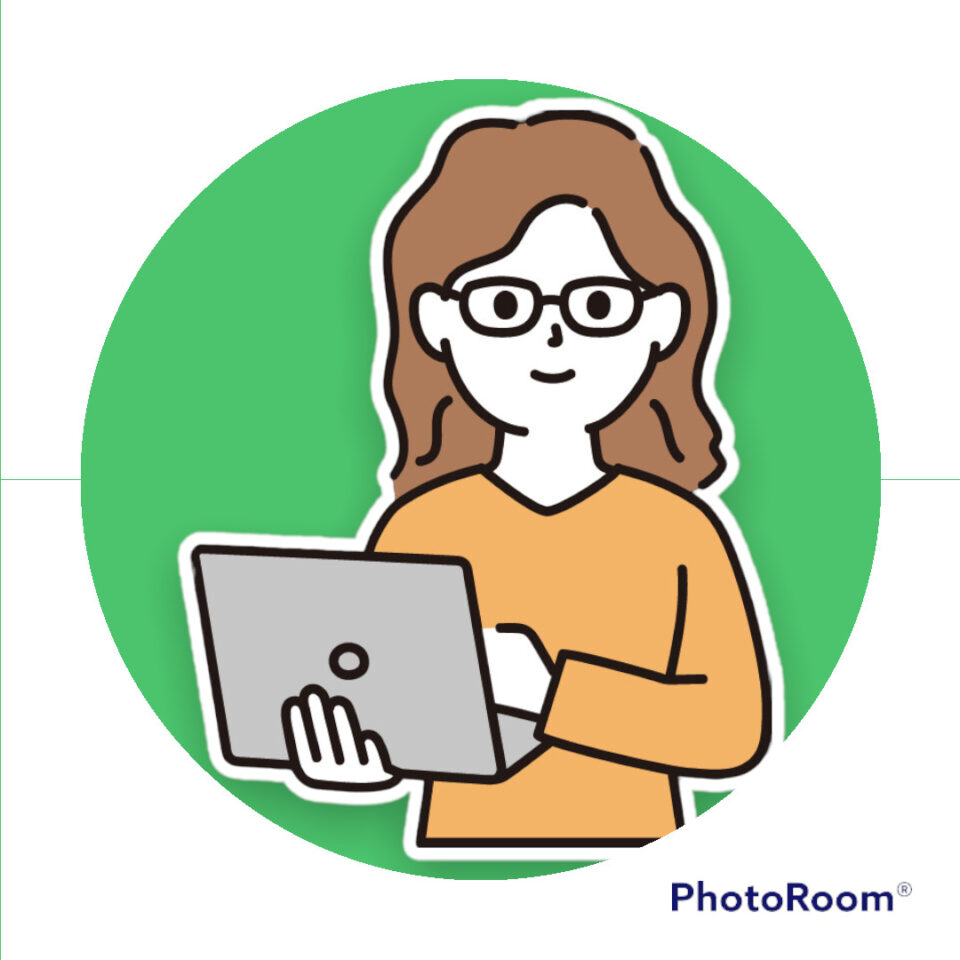
こんにちは。ネロリと申します。
インスタからご訪問してくださった方、検索から来てくださった方。 ありがとうございます!
みなさまのエクセルスキルアップにつながる発信ができるよう、心がけています。
こんな風に考えています
スキルを磨いて、できることを増やせば、
★給料アップにもつながるかも!
★作業の効率化も図れて、無駄な残業ナシ!
職場でも「エクセルのことなら●●さんに聞こう」と頼られる存在になれるかもしれません。
ゆっくりでいいので、一緒にがんばりましょう。
エクセルの画面には、たくさんの名前がついています。「まず、これは覚えてみよう」をピックアップしています。
では、さっそく見ていきましょう!
画面の名前を覚えよう
画面の名前
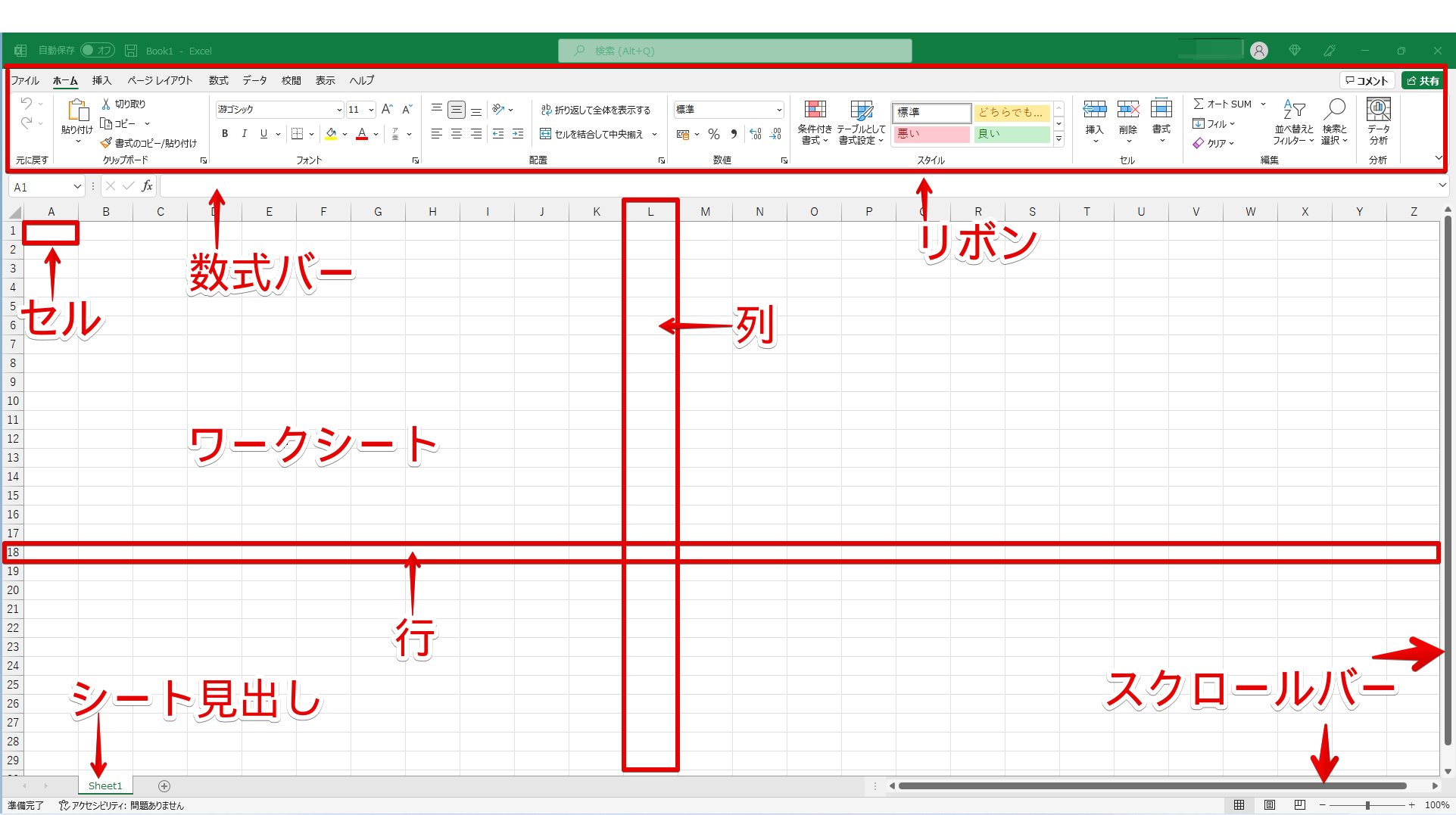
ほかにもまだ、名前のついたパーツはありますが、最初はこれくらいを覚えておけると、解説書や、説明のブログや動画などを見た時により分かりやすく、頭に入ってくると思います。
どっちが行?どっちが列?
「行」と「列」の見分け方
エクセルには「行」と「列」があります。
「1」「2」「3」と数字が表示されているほうが「行」です。
「A」「B」「C」とアルファベットが表示されているほうが「列」です。
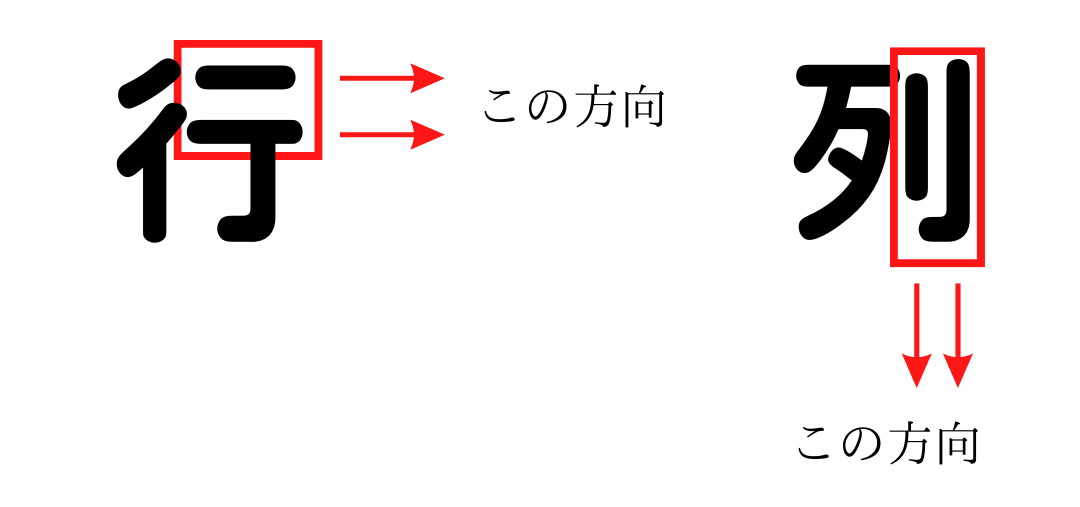
こんな覚え方もあります!参考にしてみてくださいね。
ウインドウの大きさでボタンの形が変わる
エクセルのウインドウを縮めると、リボンの中のボタンの形が変化します。
どこが変化するかというと、ボタンがコンパクトにまとまっていきます。
そして、例えば「数値」の下向き三角形をクリックすることで、まとめられて隠れていたボタンが出てきます。
エクセルに慣れるまではウインドウはなるべく大きくして使うと、ボタンを探して困る時間を少なくできます。
こういう、ちょっとしたことが時短につながっていきます。
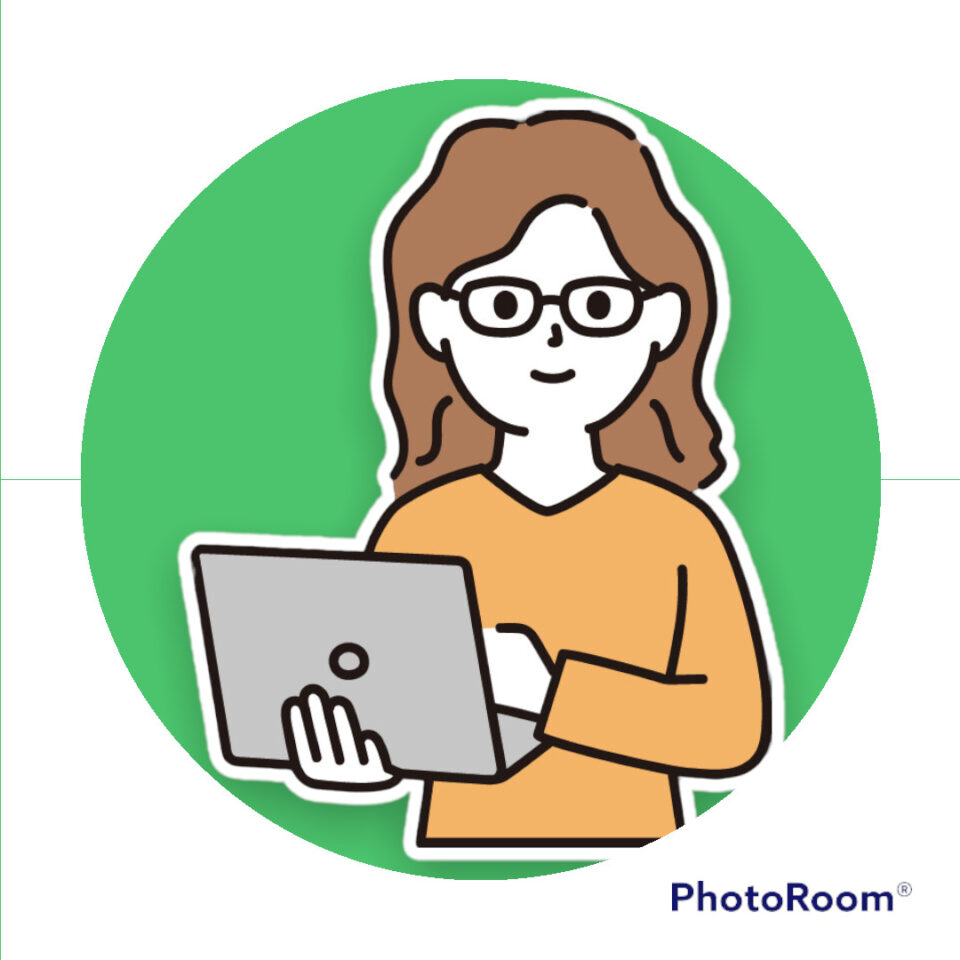
今日は、いったんここまでです。
ではまた次回の講座でお会いしましょう。
「エクセル基礎講座 第1回~エクセルの起動から~」はこちらからどうぞ


